Želite vključiti videoposnetke na svojo WordPress stran, da bi ustvarili privlačno multimedijsko izkušnjo za svoje obiskovalce? Z Elementorjem lahko enostavno ustvarite video predvajalnik, ki optimalno predstavlja vaše vsebine. Ta navodila vam bodo pokazala, kako vstaviti in prilagoditi učinkovit element seznama videoposnetkov.
Najpomembnejše ugotovitve
- Elementor omogoča enostavno ustvarjanje seznamov videoposnetkov.
- Lahko vključite tako povezave YouTube, kot tudi samohostirane videoposnetke.
- Na voljo je veliko možnosti prilagajanja, vključno s naslovom, prekrivanjem slik in funkcijami samodejnega predvajanja.
- Leno nalaganje lahko optimizira čase nalaganja vaše strani, ko je vključen velik število videoposnetkov.
Korak za korakom vodnik
Korak 1: Odpri Elementor in izberi element seznama videoposnetkov
Za začetek se prijavite v svojo WordPress nadzorno ploščo. Pojdi na stran ali objavo, kamor želite vstaviti seznam videoposnetkov. Kliknite »Uredi« v Elementoru. Na levi stranski vrstici najdete iskalno vrstico, kjer lahko poiščete »Seznam videoposnetkov«. Preprosto povlecite in spustite element na stran.
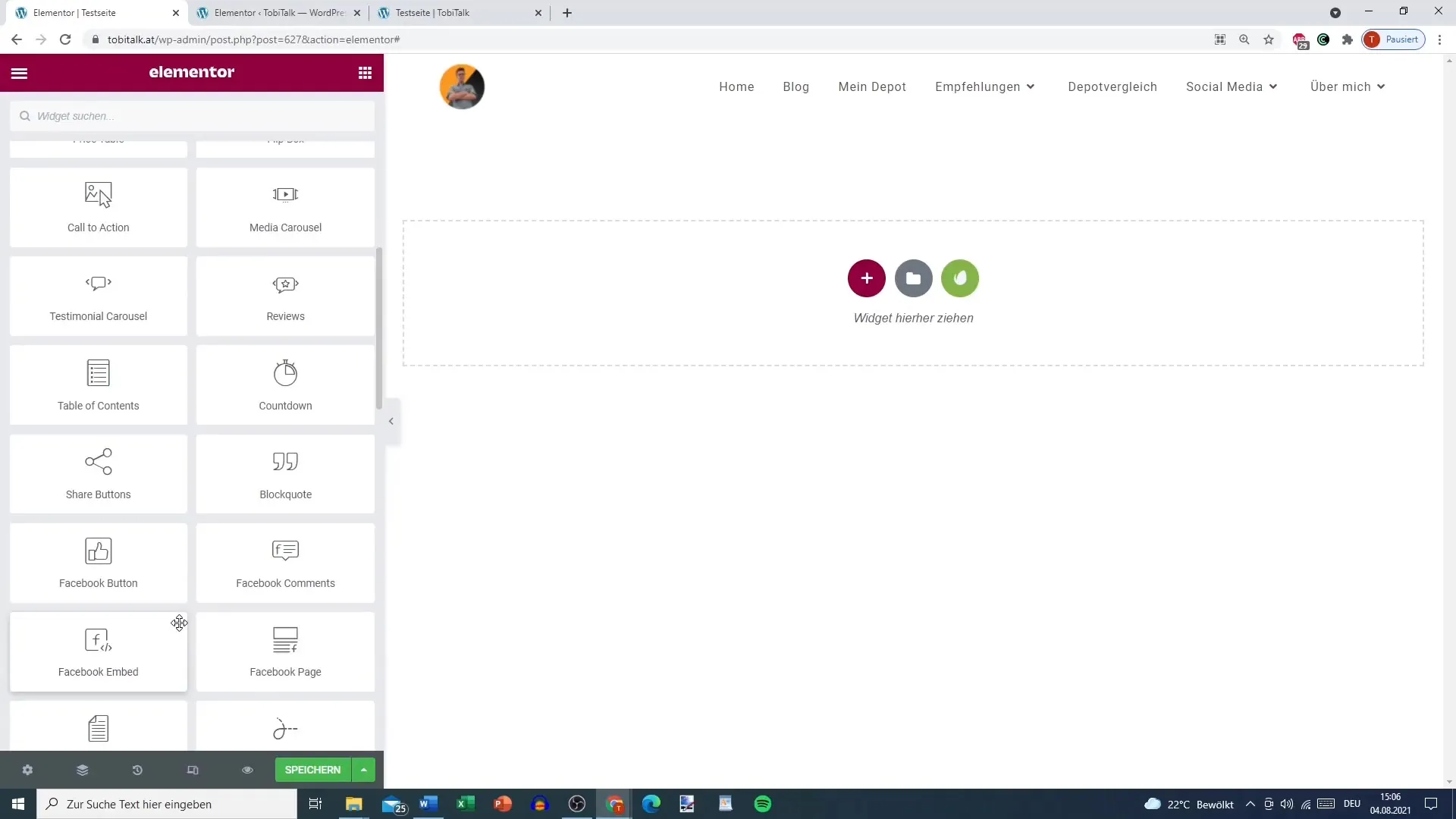
Korak 2: Ustvari seznam
Ko dodate element seznama videoposnetkov, lahko začnete ustvarjati seznam. Tukaj imate možnost dodajanja različnih povezav, na primer YouTube povezav ali povezav do vaših samohostiranih videoposnetkov. Če želite ustvariti nov naslov videoposnetka, preprosto kliknite »Dodaj« in vnesite povezavo do želenega videoposnetka, na primer do vašega prvega dela.
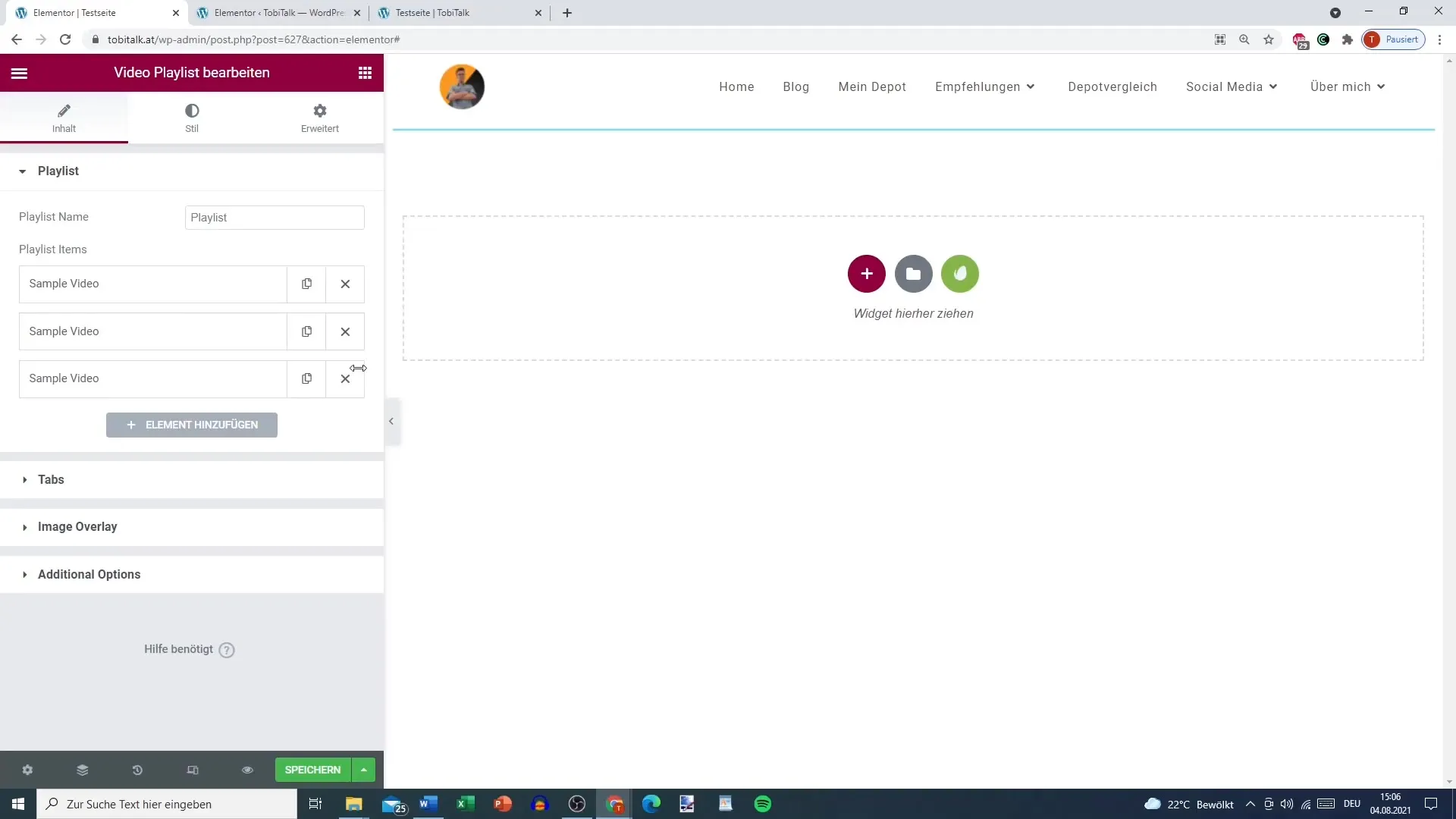
Korak 3: Dodaj naslov in podnaslov odseka
Na seznam lahko dodate tudi naslov in podnaslove odsekov, da organizirate videoposnetke in pomagate uporabnikom hitreje najti želene vsebine. Pojdite na del »Naslov« v elementu seznama in vnesite »Del 1« ali »Del 2«, odvisno od tega, kateri odsek je to. Tako bo seznam bolj pregleden.
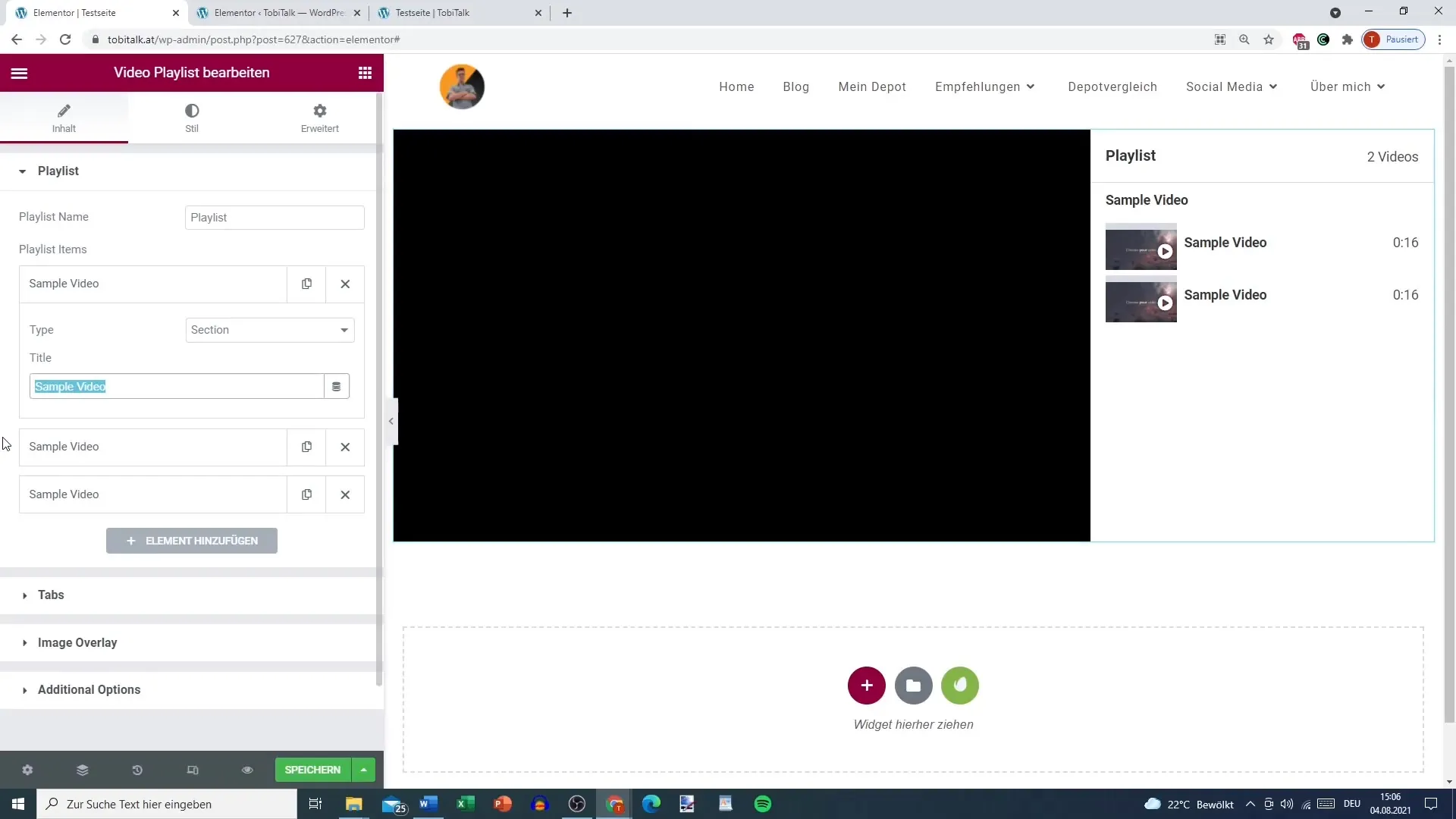
Korak 4: Dodaj dodatne videoposnetke
Zdaj dodajte povezave do dodatnih videoposnetkov tako, da uporabite dodatne gumbe »Dodaj« in vnesete ustrezne povezave. Lahko dodate toliko videoposnetkov, kolikor jih potrebujete, da bi ponudili želeno vsebino. Eden od prednosti je, da lahko prilagodite vrstni red videoposnetkov, če želite.
Korak 5: Vstavi povezave do videoposnetkov
Tukaj vnesite vašo povezavo na YouTube ali povezavo do vašega samohostiranega videa, odvisno od vaše preference. Upoštevajte, da je priporočljivo uporabiti YouTube, saj lahko nalaganje lastnih videoposnetkov traja dolgo in vpliva na čase nalaganja. Vstavite povezave ustrezno in bodite pozorni na pravilne URL-je.
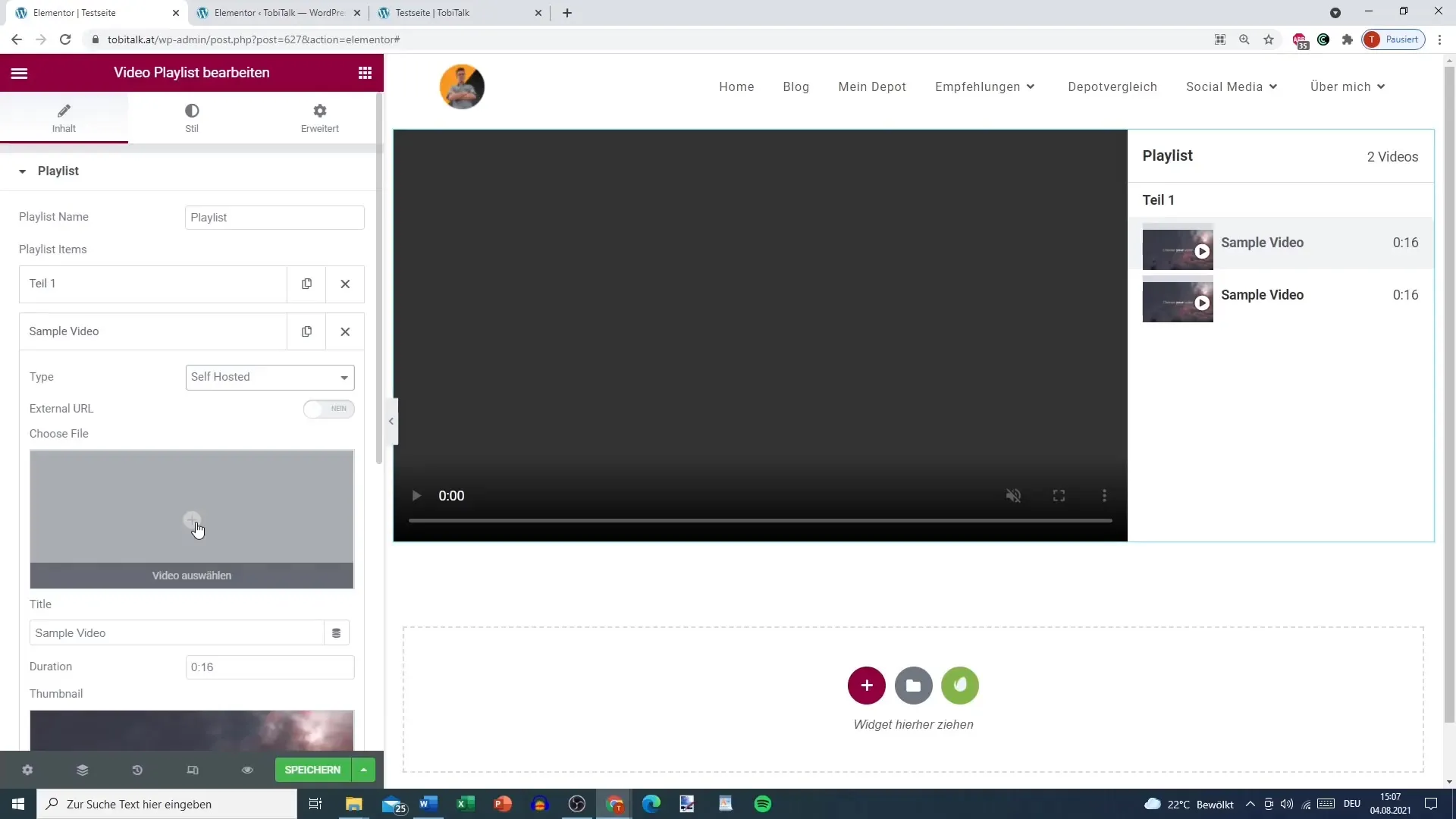
Korak 6: Prilagodi dodatne nastavitve
V naslednjem koraku lahko pod zavihkom »Zavihki« opravite dodatne nastavitve. Tukaj lahko prilagodite različne možnosti, na primer, ali želite omogočiti samodejno predvajanje za prvi videoposnetek. Te nastavitve poskrbijo, da je seznam funkcionalen in uporabniku prijazen.
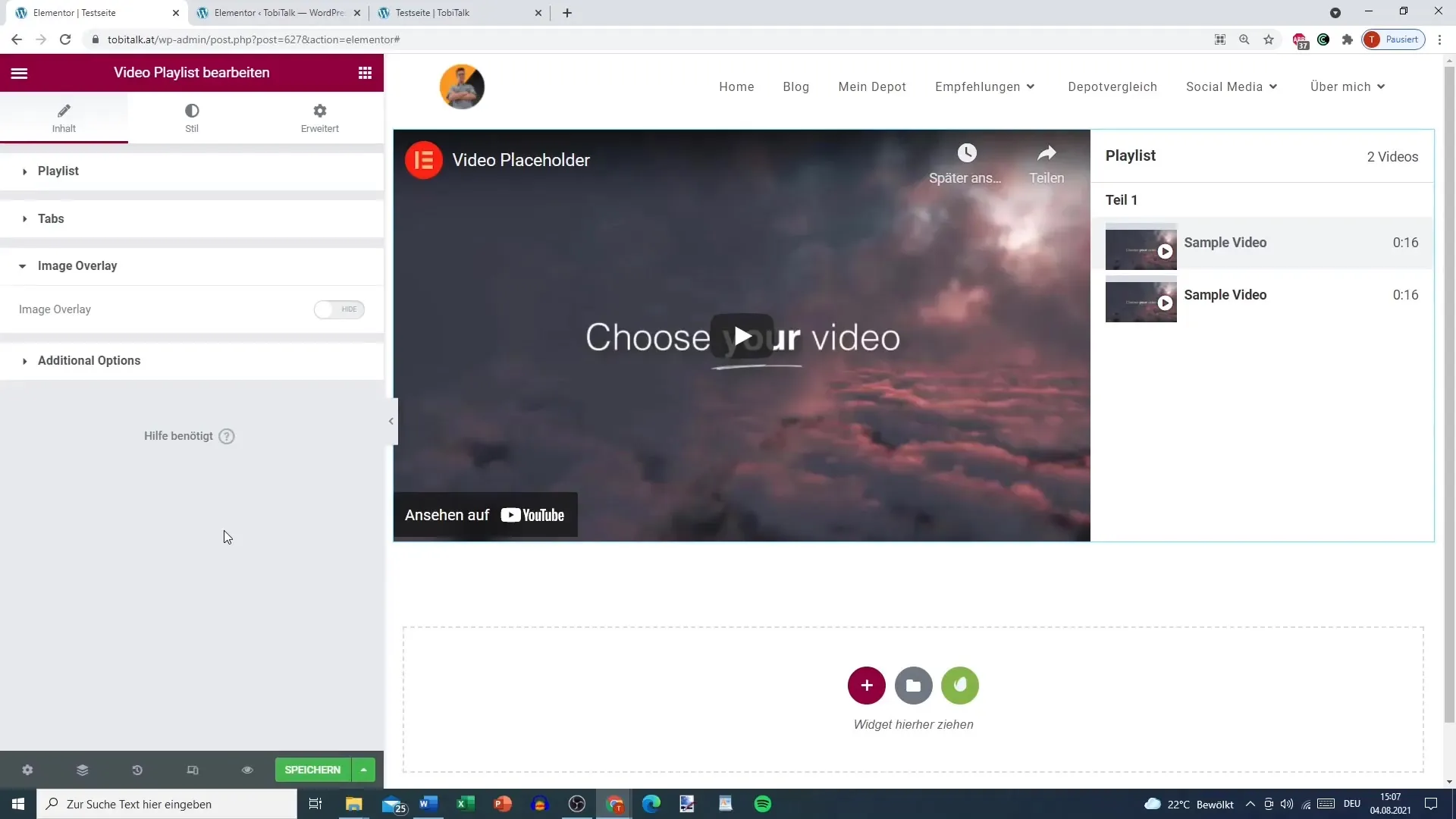
Korak 7: Dodaj prekrivanje slike (neobvezno)
Če želite, lahko uporabite prekrivanje slike, da prikažete predogled za svoj videoposnetek. To lahko poveča vizualni interes in uporabnikom pomaga pri izbiri videoposnetka. Preprosto izberite sliko iz medijske knjižnice in jo naložite.
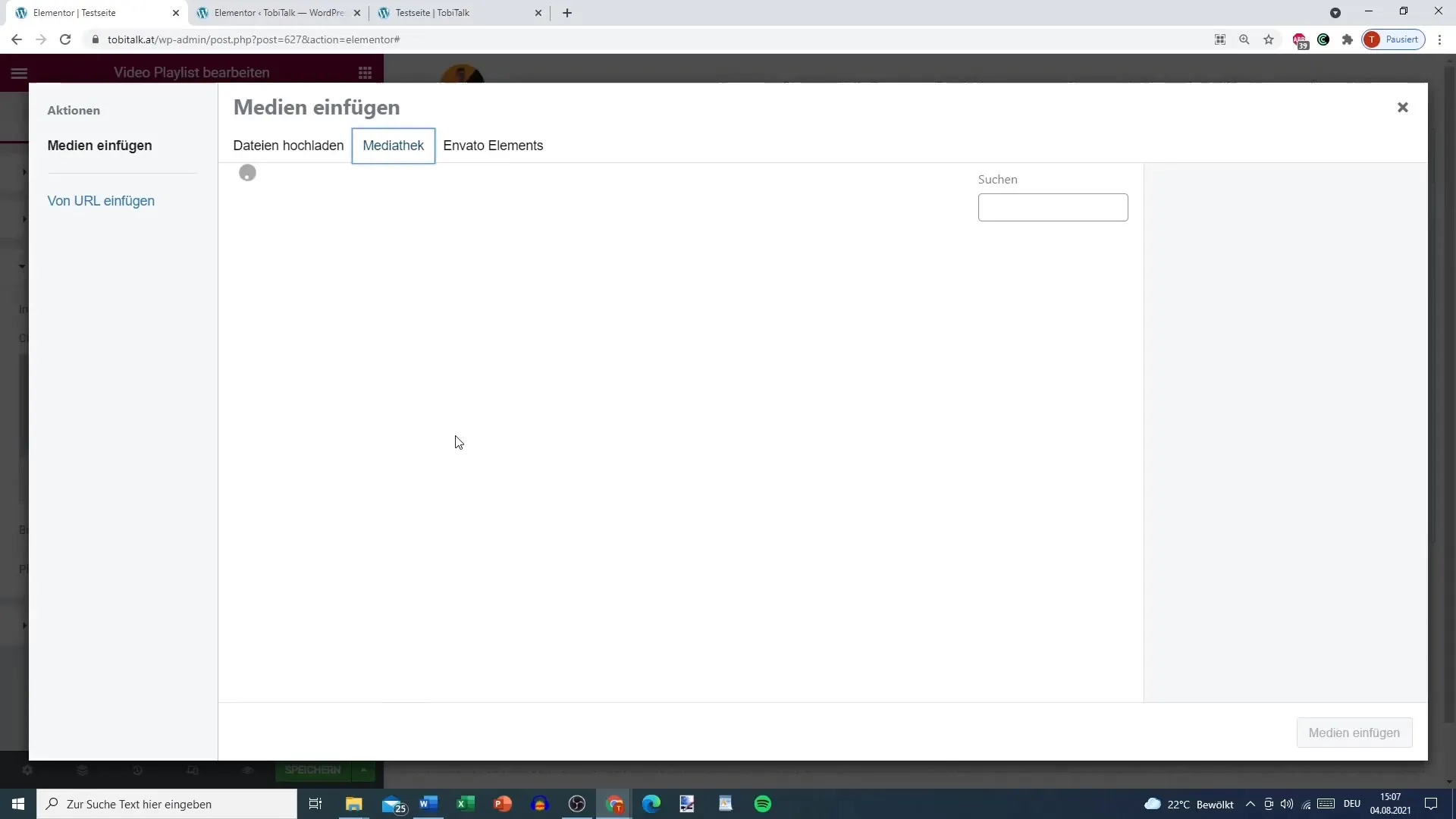
Korak 8: Prilagodi ikono za predvajanje
Še ena kul funkcija je možnost prilagajanja ikone za predvajanje. Na primer, lahko spremenite v plus simbol, da spodbudite uporabnika, da klikne na videoposnetek. S tem daste seznamu osebno noto in izboljšate uporabniško izkušnjo.
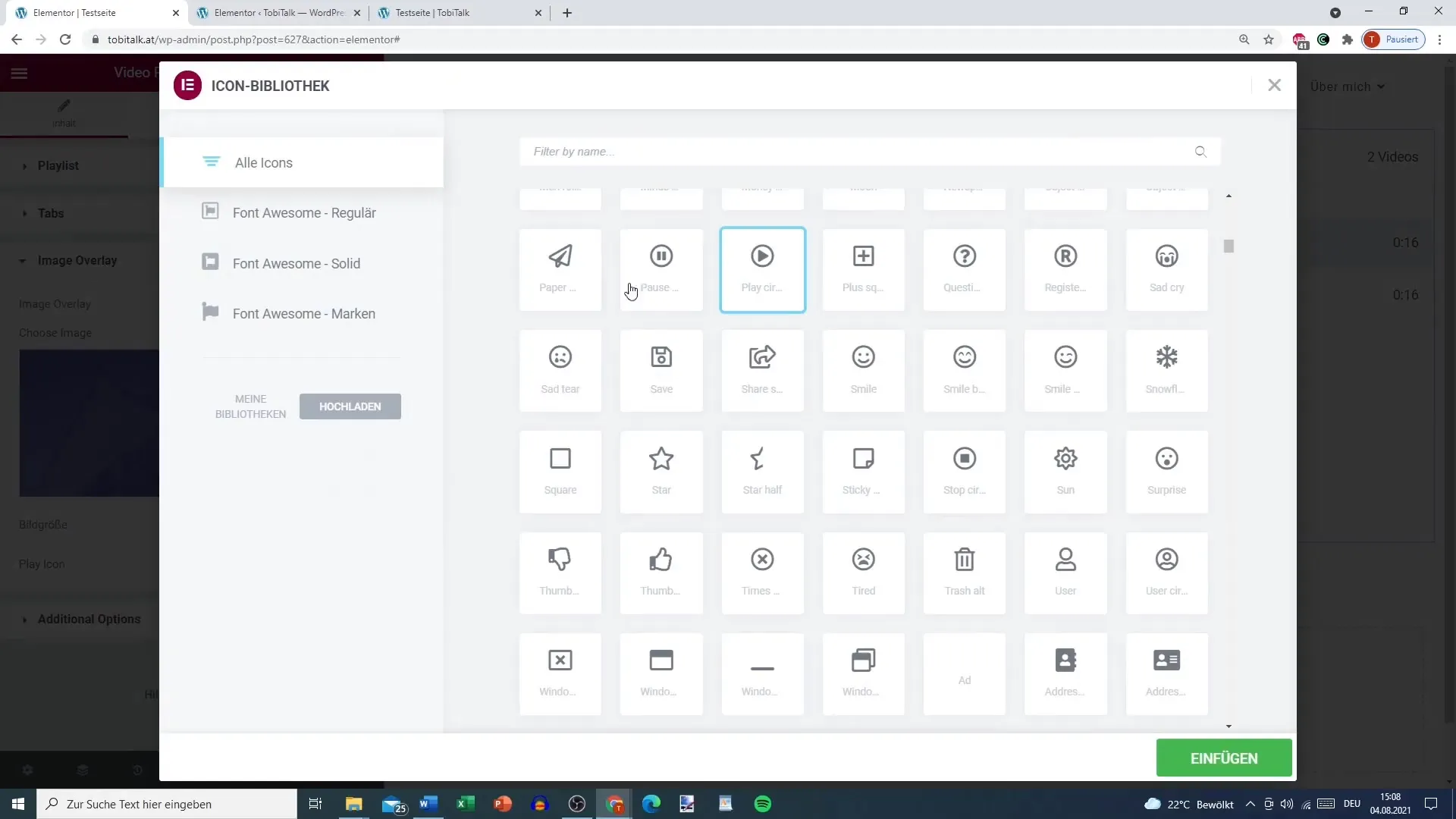
Korak 9: Aktivirajte lenočenje nalaganja
Če imate veliko število videoposnetkov na vašem seznamu predvajanja, vam priporočam, da aktivirate lenočenje nalaganja. To pomeni, da se videoposnetki naložijo šele, ko jih uporabnik dejansko želi predvajati. To izboljša hitrost nalaganja vaše strani in zagotavlja, da uporabniki uživajo v tekoči izkušnji.
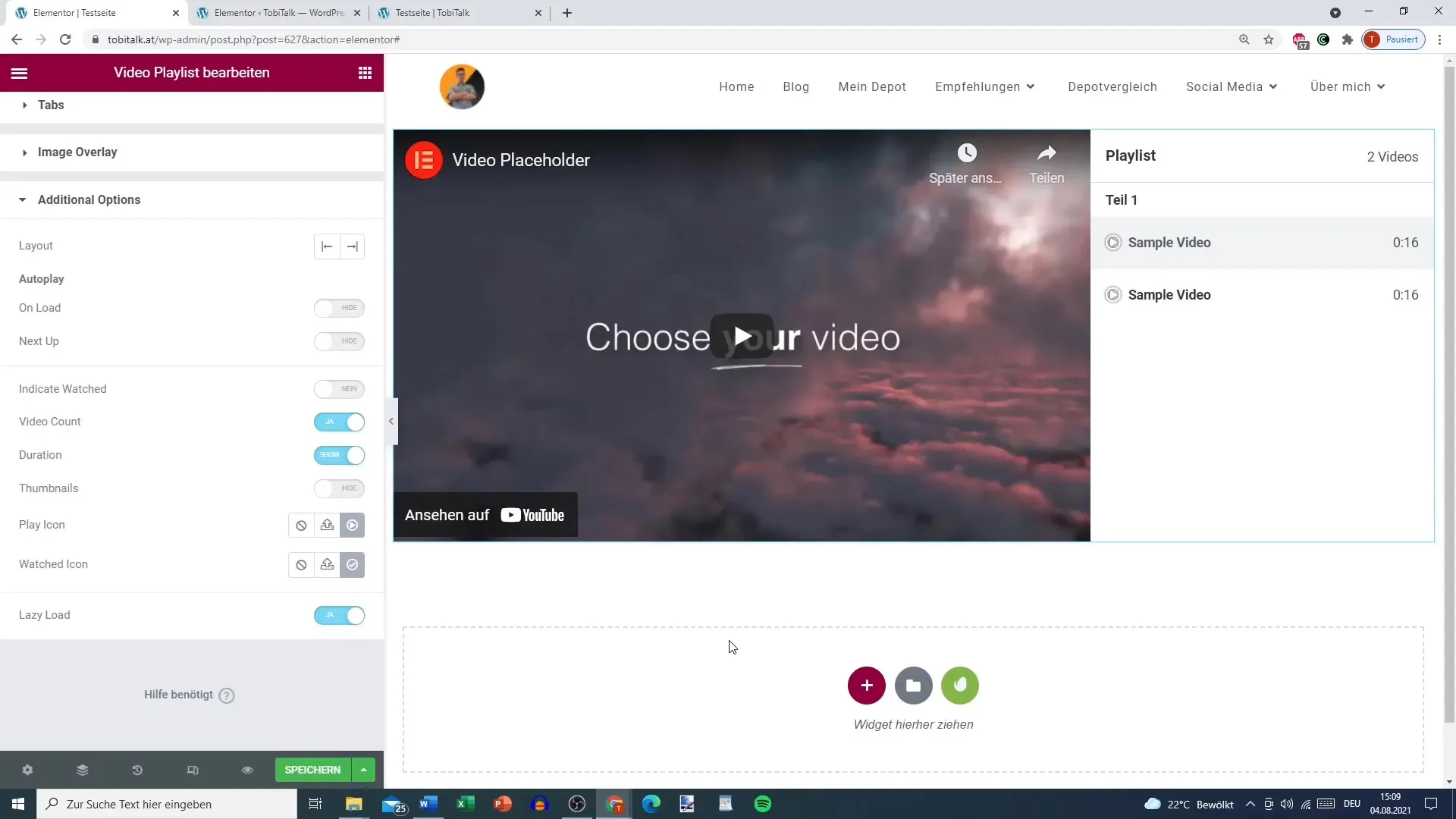
Korak 10: Objavite seznam predvajanja za uporabnike
Ko prilagodite vse videoposnetke in nastavitve, shranite spremembe in objavite stran. Preizkusite seznam predvajanja, da se prepričate, da vsi povezave delujejo pravilno in da so videoposnetki pravilno prikazani. To zagotavlja, da obiskovalci dobijo pozitiven vtis o vaših multimedialnih vsebinah.
Povzetek
Zdaj ste se naučili, kako preprosto z Elementorjem ustvariti videoposnetkov seznam predvajanja, ki je optimalen za vadnice, tečaje ali poljubne video vsebine. S pomočjo različnih možnosti prilagajanja lahko zagotovite, da seznam predvajanja ustreza vašim potrebam.
Pogosto zastavljena vprašanja
Kaj je video-seznam predvajanja v Elementorju?Pripomoček za video-seznam predvajanja vam omogoča, da več videoposnetkov predstavite v uporabniku prijaznem razporedu.
Ali lahko naložim lastne videoposnetke ali uporabljam samo YouTube?Lahko naložite lastne videoposnetke ali uporabite povezave z YouTubea, pri čemer se priporoča slednje.
Kako omogočim samodejno predvajanje videoposnetkov?Samodejno predvajanje lahko omogočite v nastavitvah pripomočka za video-seznam predvajanja.
Kaj je lenočenje nalaganja in zakaj bi ga moral-a uporabiti?Lenočenje nalaganja preprečuje, da bi bili vsi videoposnetki takoj naloženi, kar izboljša čas nalaganja strani, še posebej pri velikem številu videoposnetkov.
Kako spremenim vrstni red videoposnetkov na seznamu predvajanja?Vrstni red videoposnetkov lahko enostavno prilagodite z uporabo funkcije povleci-in-spusti znotraj pripomočka.


